So trennen Sie ein iPad von einem iPhone
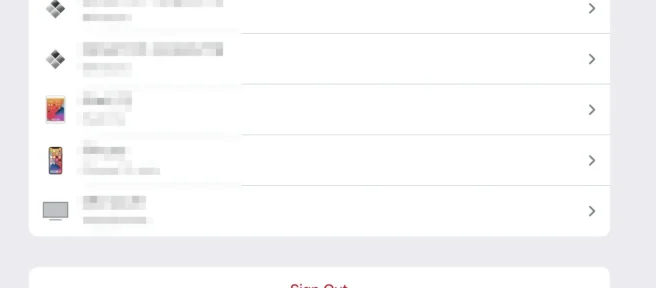
Was Sie wissen sollten
- Sie können Ihr iPad von Ihrem iPhone trennen, indem Sie sich auf Ihrem iPad von Ihrer Apple-ID abmelden.
- Alternativ können Sie die iCloud-Synchronisierung pro App in den iCloud-Einstellungen Ihres iPads deaktivieren.
In diesem Artikel wird erläutert, wie Sie ein iPad von einem iPhone trennen und die Synchronisierung zwischen Geräten unter verschiedenen Bedingungen beenden.
So trennen Sie ein iPad von einem iPhone
Ihr iPad, iPhone und andere Apple-Geräte werden synchronisiert, wenn Sie sie mit einer Apple-ID einrichten. Dies ist oft hilfreich, aber wenn Sie nicht ständig Daten synchronisieren möchten, wird diese Methode Ihr iPad vollständig von iCloud trennen und dabei Ihr iPad vollständig von Ihrem iPhone trennen. Dateien und Einstellungen werden nicht zwischen den beiden Geräten synchronisiert.
- Öffnen Sie die Einstellungen- App auf Ihrem iPad.
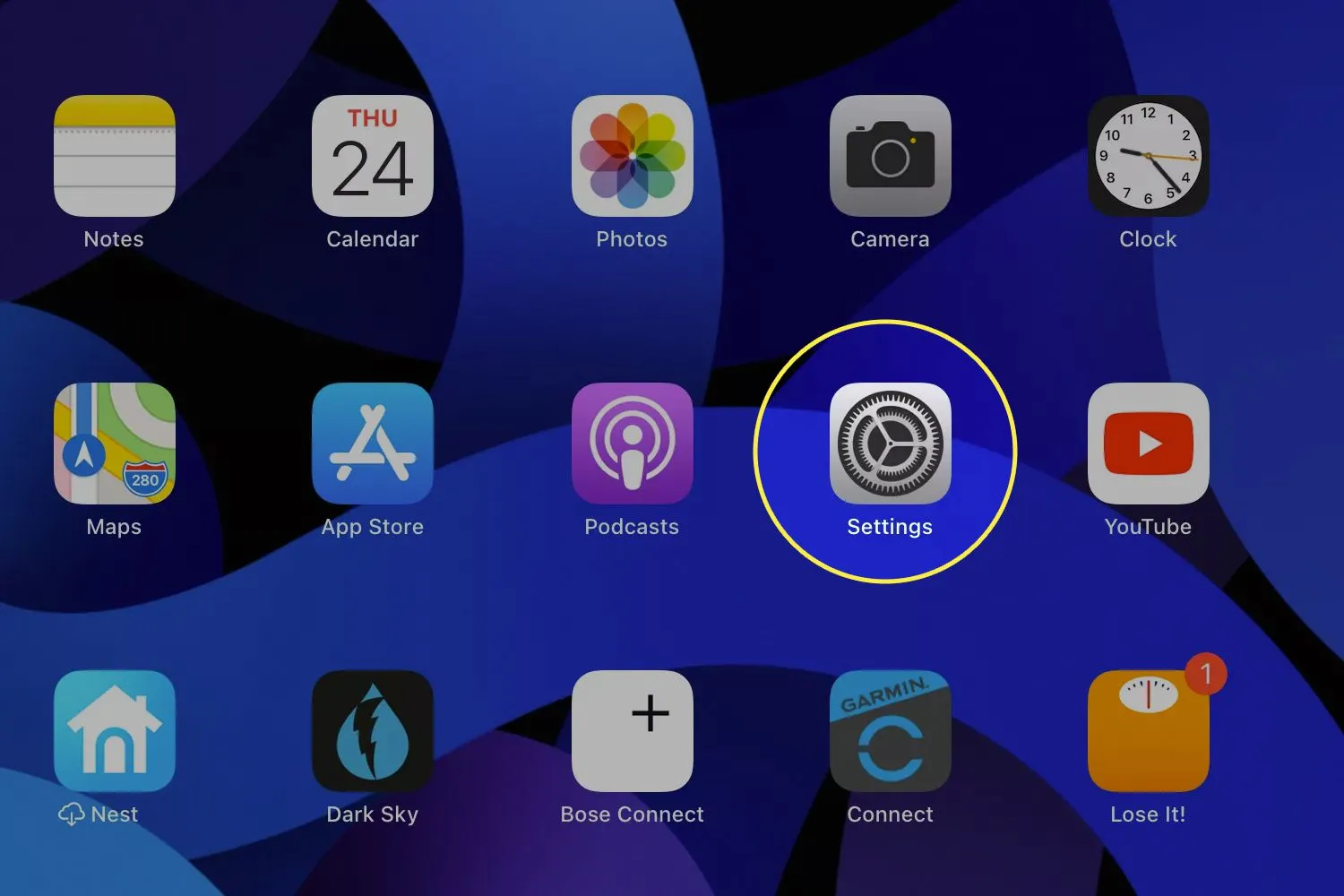
- Tippen Sie auf Ihren Apple-ID-Benutzernamen, der oben im Optionsmenü „Einstellungen“ angezeigt wird, um Ihre Apple-ID-Einstellungen zu öffnen.
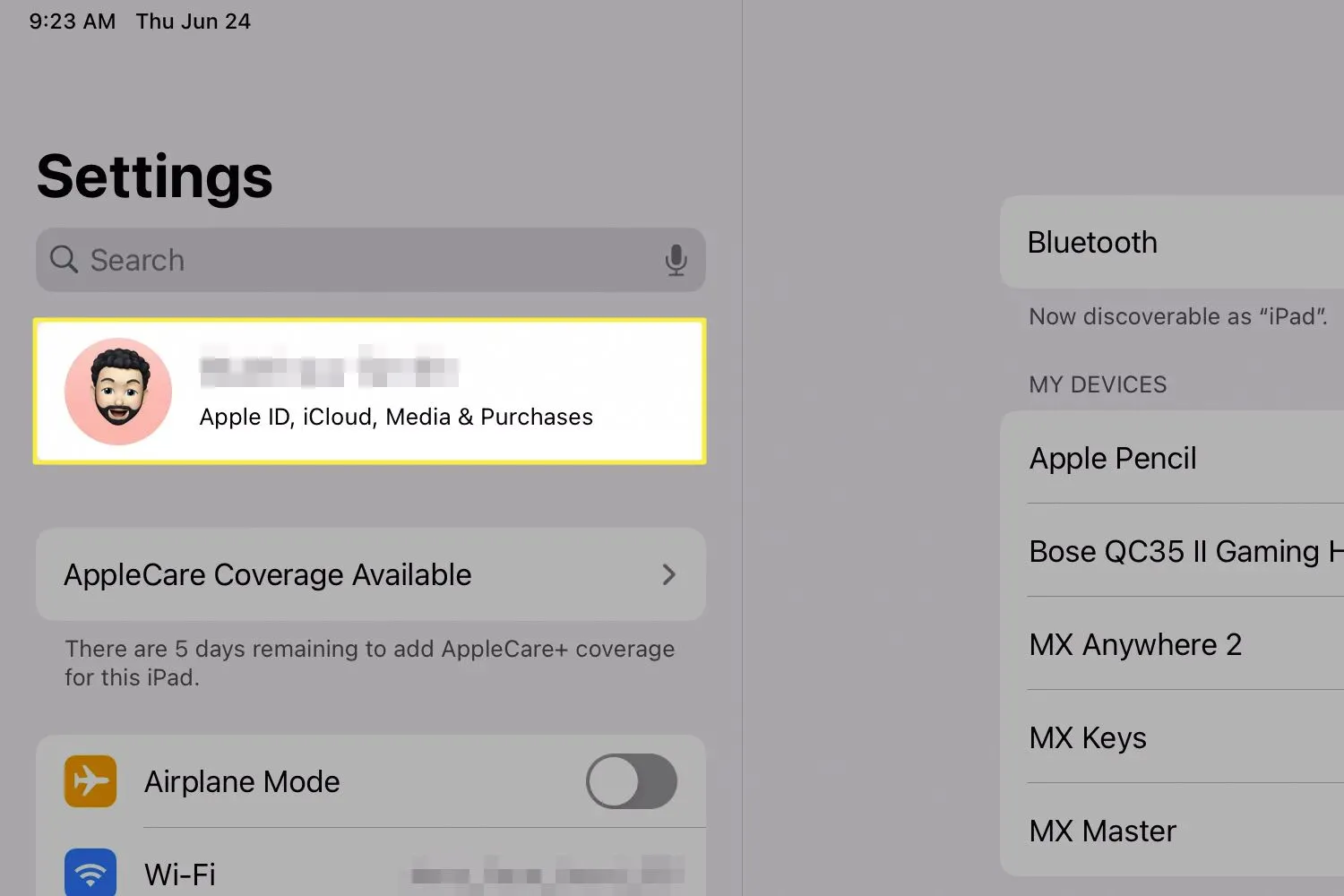
- Tippen Sie auf Abmelden.

Dadurch wird das iPad vollständig aus Ihrer Apple-ID entfernt und die Synchronisierung aller Apps und Dienste deaktiviert.
So verhindern Sie, dass ein iPad und ein iPhone synchronisiert werden, ohne die Apple ID zu trennen
Das Entfernen Ihres iPad von Ihrer Apple ID ist die einzige Möglichkeit, alle Synchronisierungsfunktionen vollständig zu deaktivieren, aber es ist unbequem. Das Trennen Ihrer Apple-ID deaktiviert Funktionen wie Apple Pay und hindert Sie daran, auf von Ihnen erworbene Apple-Abonnements zuzugreifen.
Sie können stattdessen die iCloud-Synchronisierung deaktivieren, um sie für ausgewählte Apps zu deaktivieren. Hier ist, wie es geht.
- Öffnen Sie die Einstellungen- App auf Ihrem iPad.
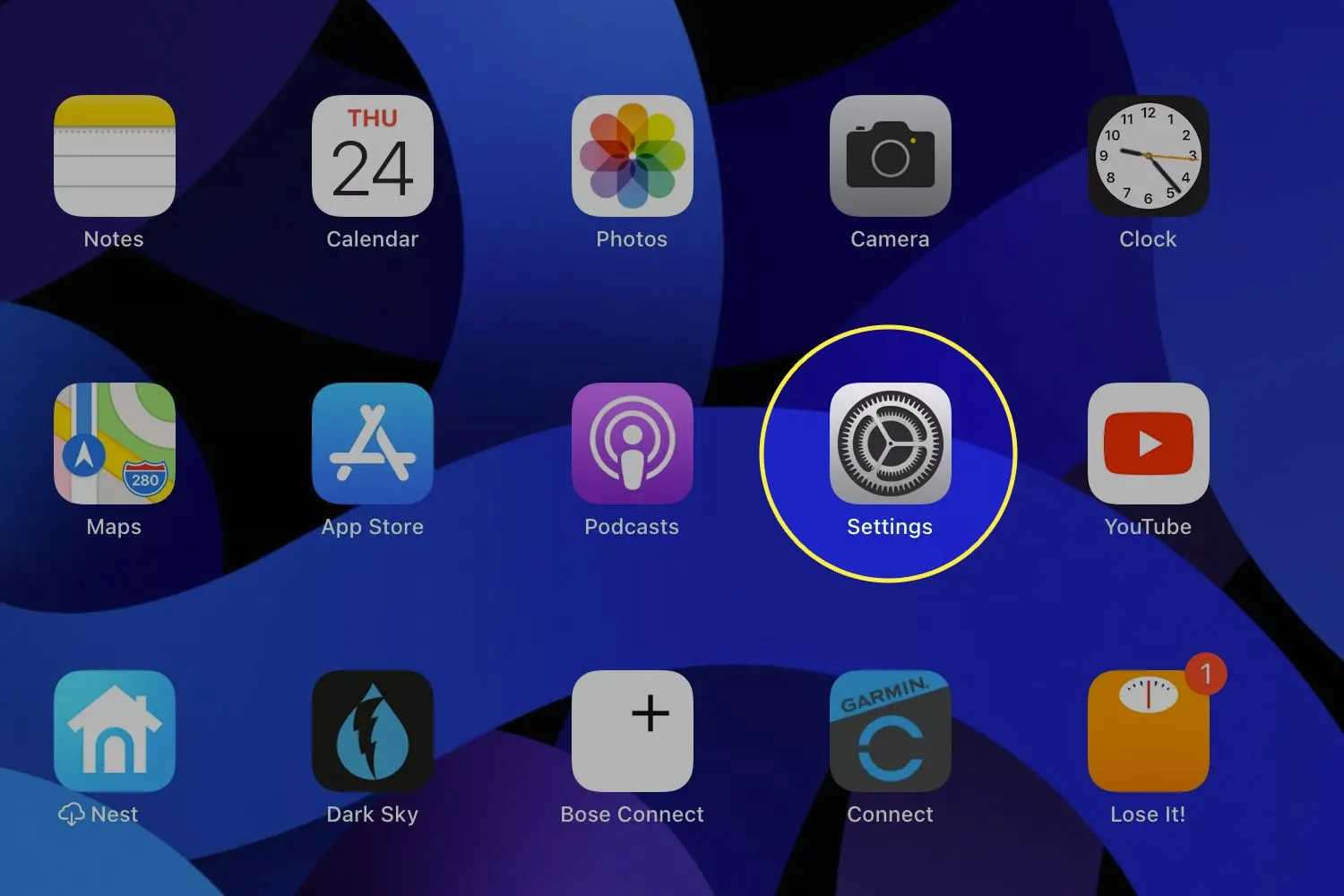
- Tippen Sie oben im Optionsmenü „Einstellungen“ auf Ihren Apple-ID-Benutzernamen, um Ihre Apple-ID-Einstellungen zu öffnen.
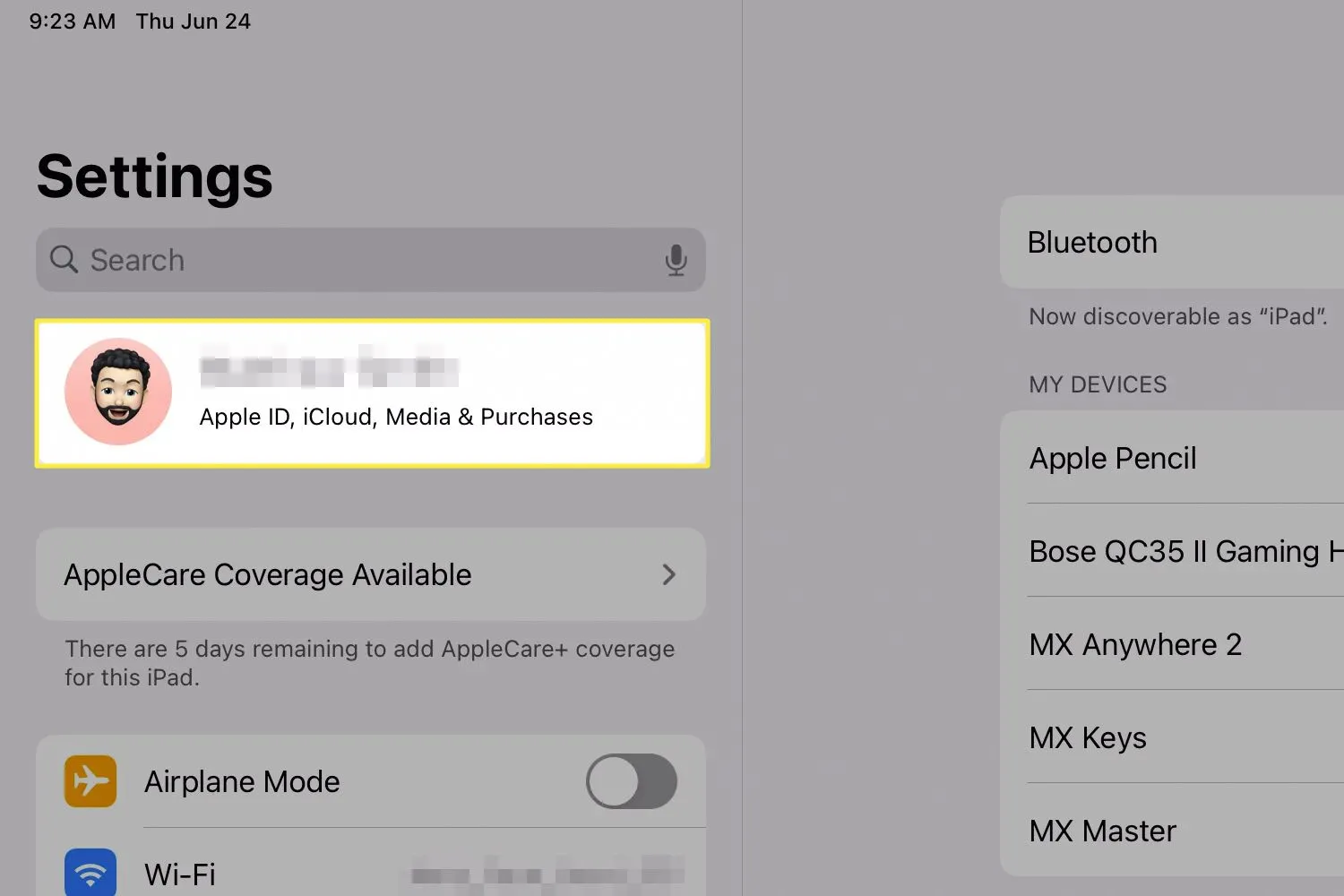
- Tippen Sie auf iCloud.
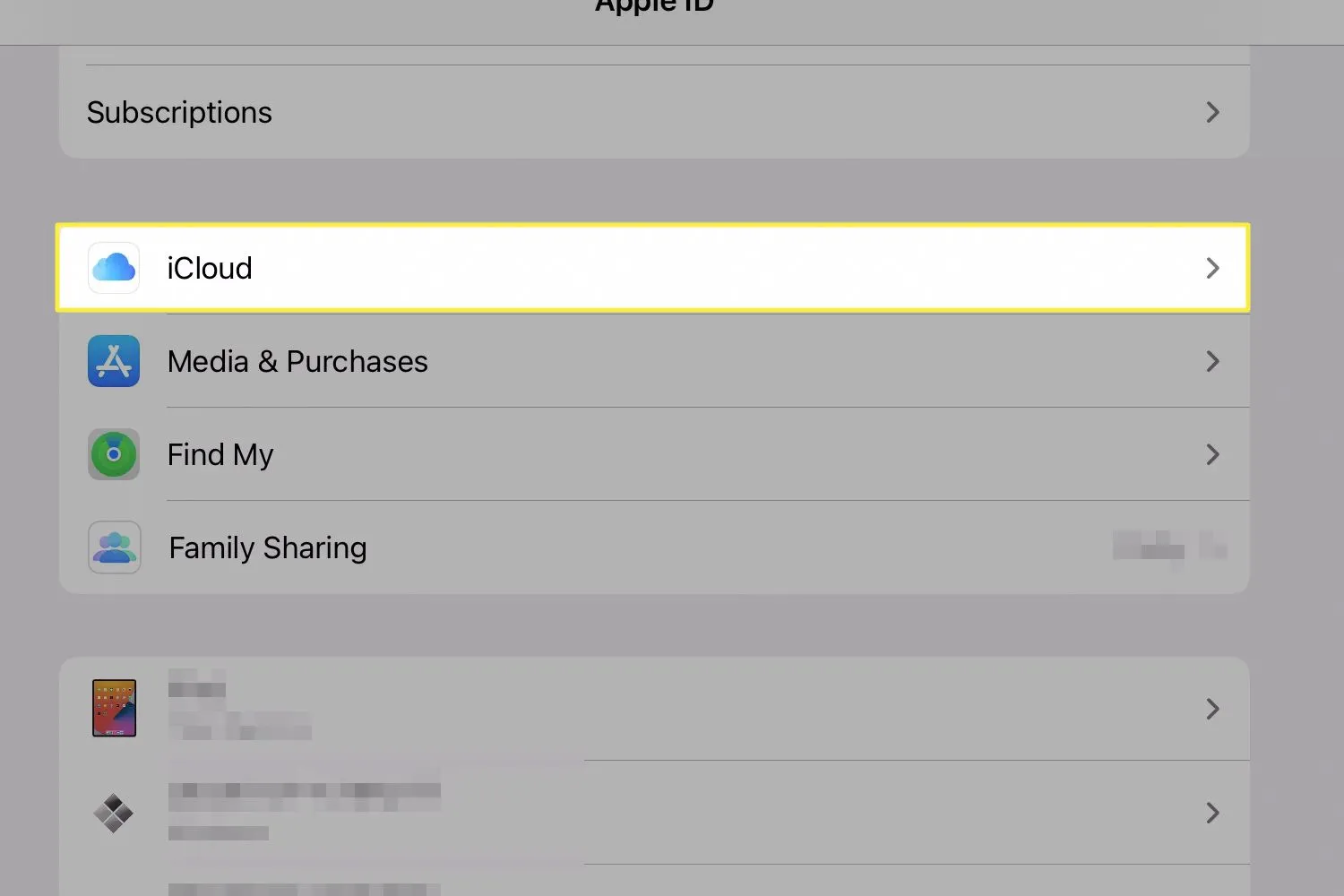
- Sie sehen jetzt eine Liste von Apps, die iCloud verwenden, mit Schaltern daneben. Die meisten von ihnen sind standardmäßig aktiviert. Deaktivieren Sie die Dienste, die Sie nicht zwischen Ihrem iPad und iPhone synchronisieren möchten.
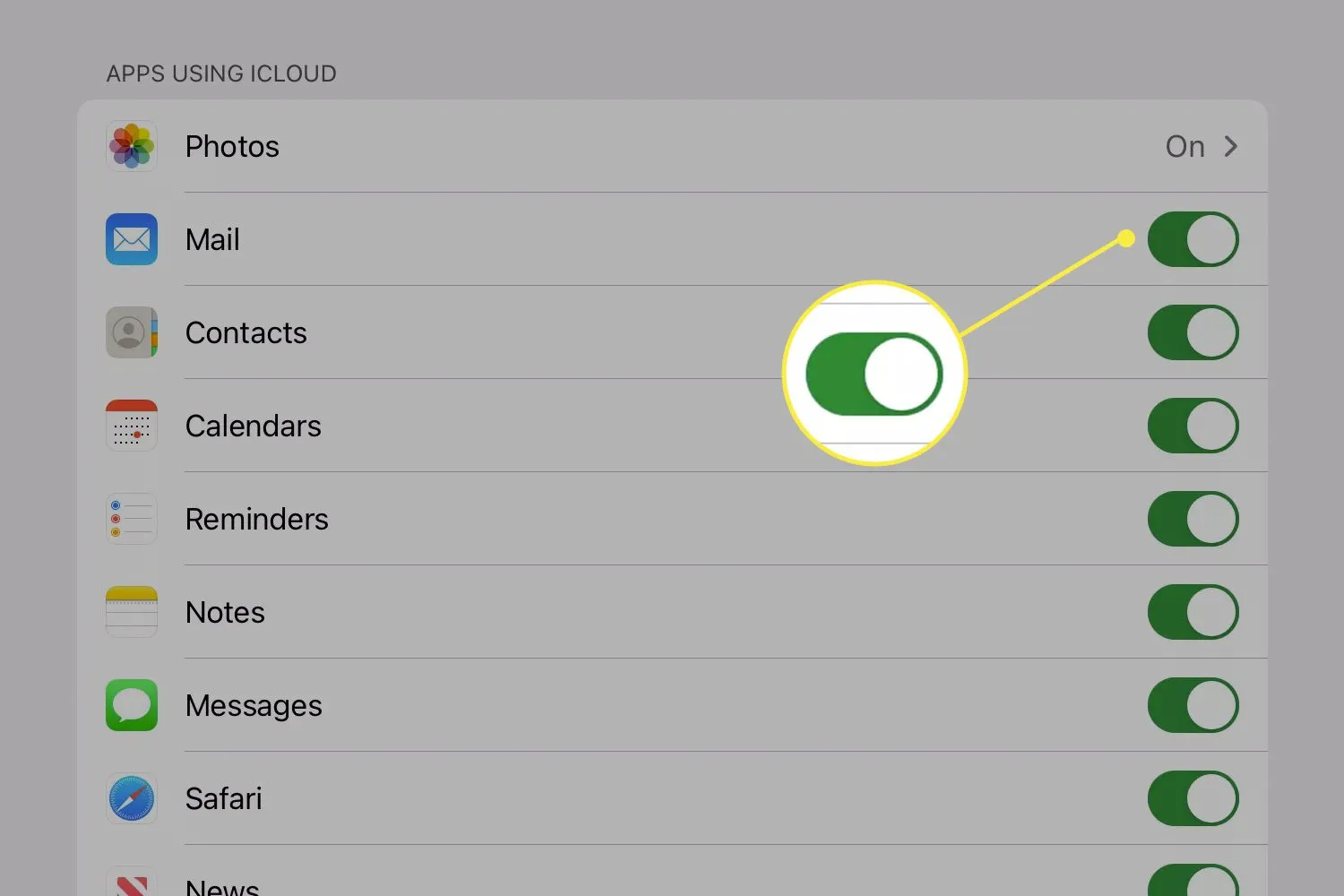
So verhindern Sie, dass ein iPad und ein iPhone die Übergabe synchronisieren
Handoff ist eine wichtige Apple-Gerätefunktion, die bestimmte Apps wie Safari geräteübergreifend synchronisieren kann. Sie können beispielsweise eine Browsersitzung auf einem iPad starten und dann Handoff verwenden, um diese Sitzung auf einem Mac aufzunehmen. Dies kann sich jedoch als störend erweisen, wenn ein iPad von mehreren Familienmitgliedern verwendet wird. So schalten Sie es aus.
- Öffnen Sie die Einstellungen- App auf Ihrem iPad.
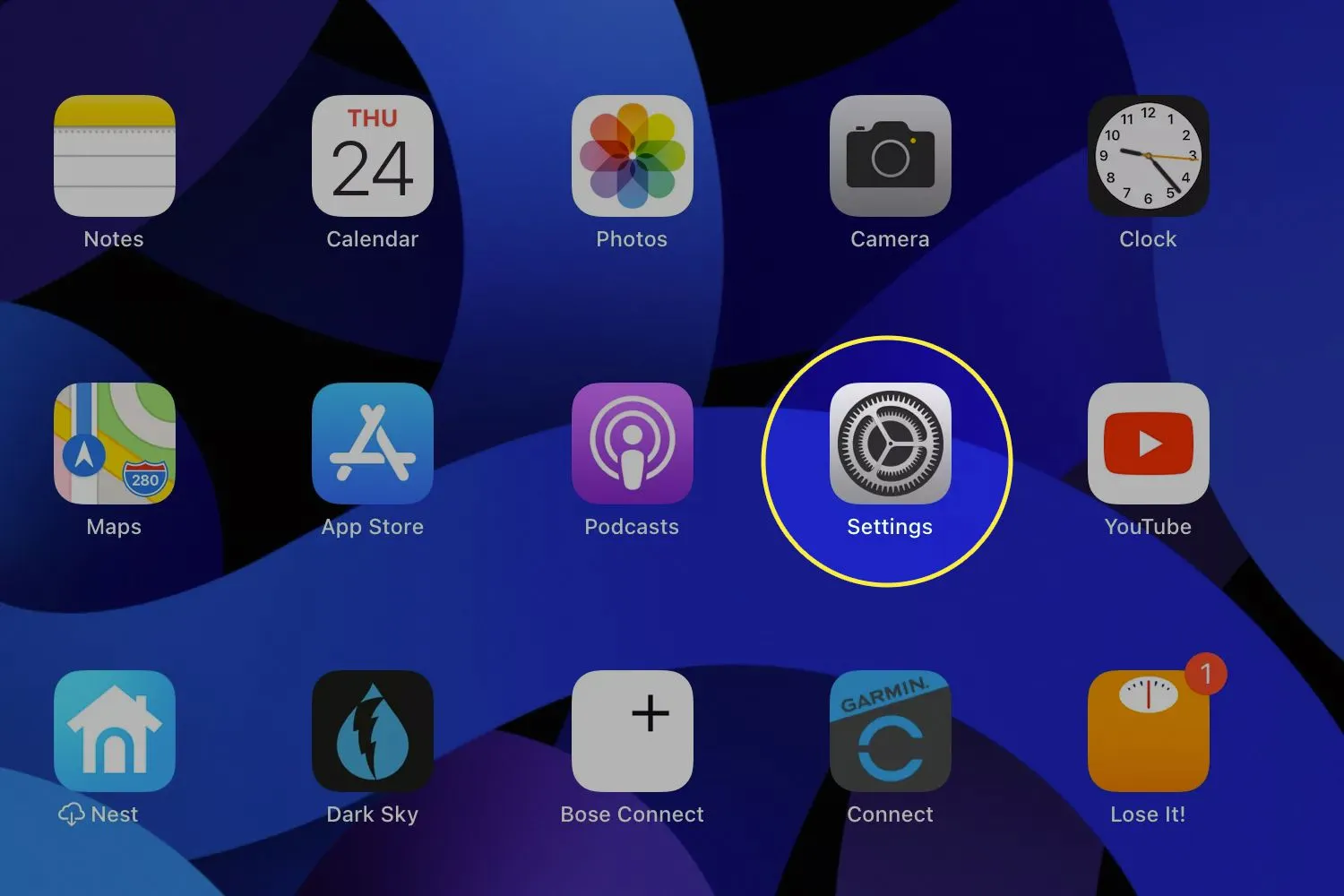
- Tippen Sie auf Allgemein.
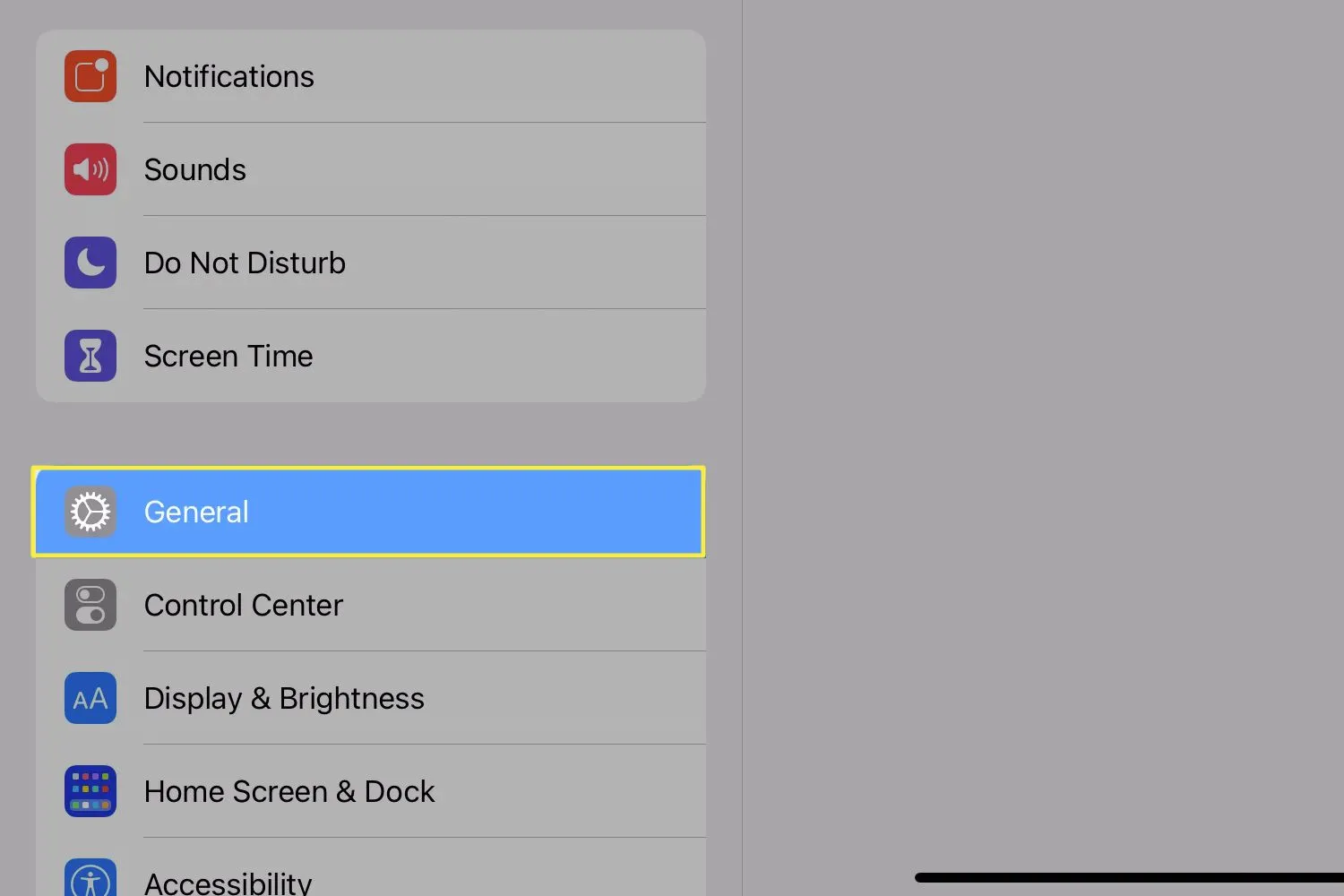
- Tippen Sie auf den Umschalter neben Handoff, um es zu deaktivieren.
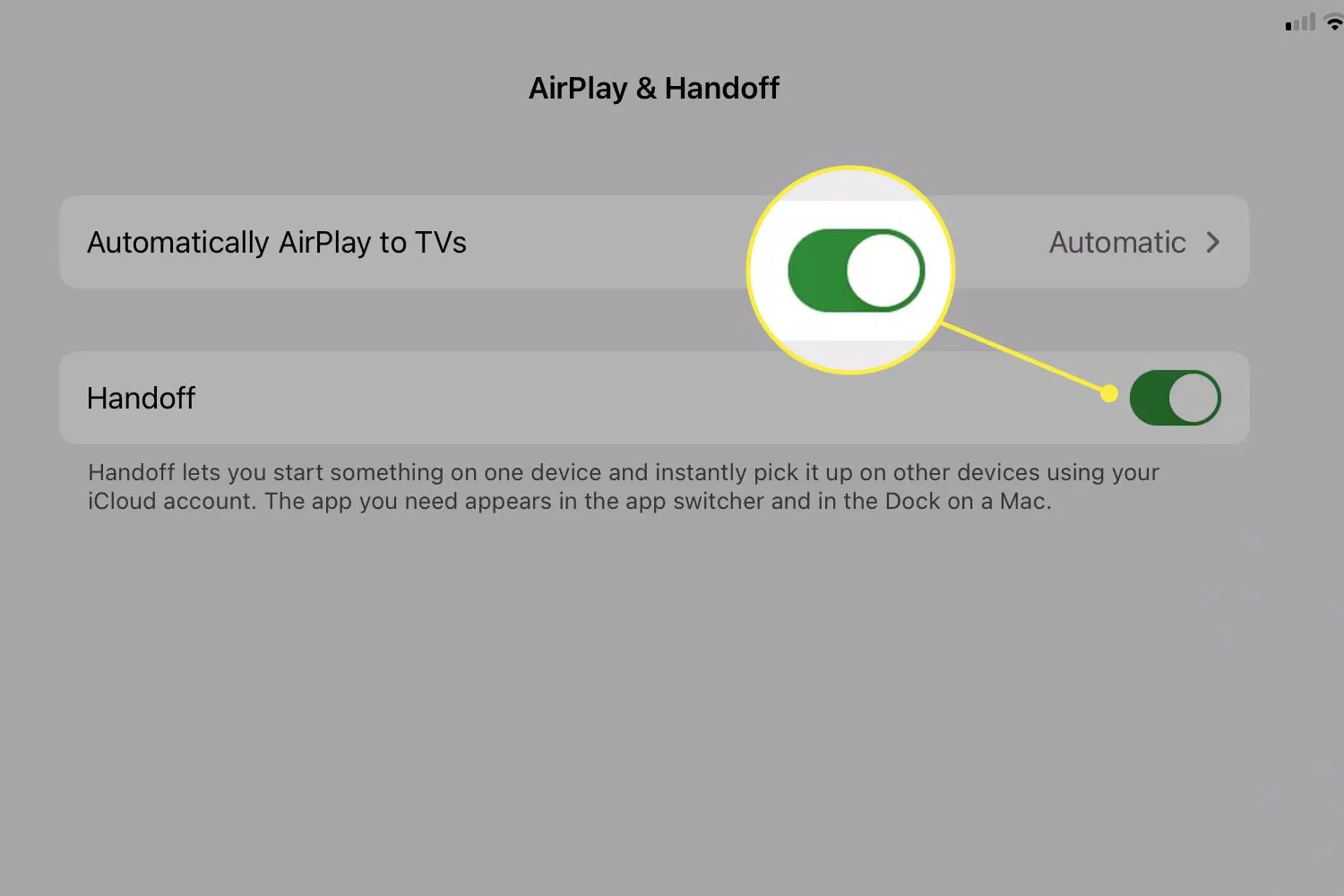
Diese Tipps funktionieren auch für Ihr iPhone
Dieses Handbuch konzentriert sich auf das iPad, aber diese Tipps funktionieren im Allgemeinen für andere iOS-Geräte, einschließlich des iPhone. Sie können beispielsweise die iCloud-Synchronisierung von Nachrichten auf Ihrem iPhone deaktivieren, wenn Sie nicht möchten, dass Texte aus der Nachrichten-App auf anderen Geräten angezeigt werden.
- Wie trenne ich iPhone-Fotos vom iPad?Um zu verhindern, dass Ihre iPhone-Fotos über iCloud mit Ihrem iPad synchronisiert werden, gehen Sie auf Ihrem iPad zu Einstellungen > wählen Sie Ihren Apple-ID-Benutzernamen > iCloud > Fotos. Stellen Sie den Schalter neben iCloud-Fotos auf Aus.
- Wie trenne ich mein iPad von „Mein iPhone suchen“? Sie können „Mein iPad suchen“ auf Ihrem iPad unter „ Einstellungen “ > „Ihr_Name“ > „ Mein iPad suchen“ deaktivieren. Sie können auch Ihr iPad und aus Ihrer Liste der „Wo ist?“-Geräte auf iCloud.com entfernen. Gehen Sie zu „ Mein iPhone suchen “ > „ Alle Geräte “ > wählen Sie Ihr Gerät aus > wählen Sie „ Vom Konto entfernen “.
- Wie trenne ich mein iPad von iPhone-Nachrichten?Um zu verhindern, dass Ihre iPhone-Nachrichten auf Ihrem iPad angezeigt werden, gehen Sie zu Einstellungen > Nachrichten und deaktivieren Sie iMessage. Gehen Sie als Nächstes zu Senden & Empfangen und deaktivieren Sie die E-Mail-Adressen und Nummern, die mit Ihrer Apple ID verknüpft sind.



Schreibe einen Kommentar